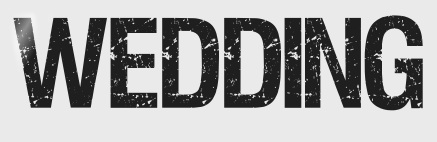 |

Deze tutorial is auteursrechtelijk beschermd door Marilis L. Designs, alle rechten voorbehouden.
Elke verspreiding, zonder voorafgaande schriftelijke toestemming is geheel verboden.
Elke gelijkenis met een andere tutorial is puur toeval.
Deze les is geschreven in PSP X3 op 02-01-2011.
En volledig nagekeken en aangepast in PaintShop Pro 2019 op 11-11-2021.
Ik heb de persoonlijke toestemming van Luisa om haar lessen te vertalen uit het Spaans.
Wil je deze vertaling linken, dan moet je Luisa daarvoor persoonlijk toestemming om vragen !!!
Ik ben alleen maar de vertaler, de auteursrechten liggen volledig bij Luisa.
Gracias Luisa que puedo traducir usted tutoriales a holandés.
Claudia.
Materialen :

Het Patroon "silverbeads" wordt geopend in PSP.
Maar je kan deze gerust in de juiste map steken van jouw PSP versie : Corel_08/Patronen.
Filters :
FM Tile Tools - Blend Emboss.
Graphics Plus - Cross Shadow.
Simple - Blintz en Top Left Mirror.
Kleurenpallet :
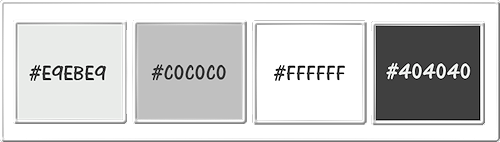
1ste kleur = #E9E9E9
2de kleur = #C0C0C0
3de kleur = #FFFFFF
4de kleur = #404040
Wanneer je met eigen kleuren werkt speel dan met de mengmodus en/of dekking naar eigen inzicht.


1.
Open een Nieuwe afbeelding van 700 x 550 px, transparant.
Selecties - Alles selecteren.

2.
Open uit de materialen het plaatje "366102_50".
Bewerken - Kopiëren.
Ga terug naar je werkje.
Bewerken - Plakken in selectie.
Selecties - Niets selecteren.

3.
Aanpassen - Vervaging - Bewegingsvervaging : 2 x toepassen !!!
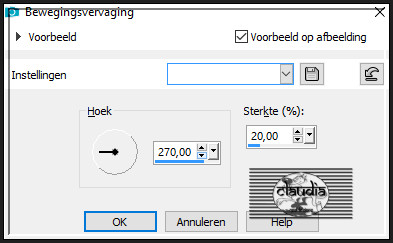
Effecten - Geometrische effecten - Perspectief - horizontaal :
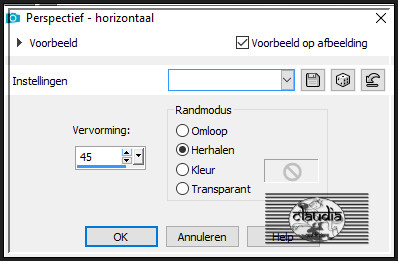
Lagen - Dupliceren.
Afbeelding - Spiegelen - Horizontaal spiegelen.
Lagen - Eigenschappen : zet de Dekking van deze laag op 50%.
Lagen - Samenvoegen - Zichtbare lagen samenvoegen.
Aanpassen - Scherpte - Nog scherper.
Aanpassen - Scherpte - Onscherp masker :
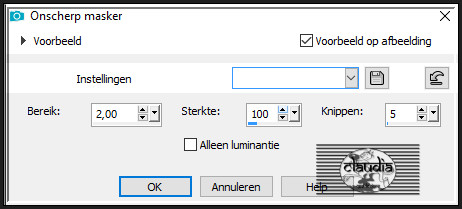
Effecten - Vervormingseffecten - Poolcoördinaten :
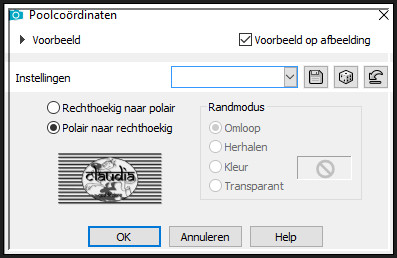
Afbeelding - Spiegelen - Verticaal spiegelen (= Omdraaien).
Aanpassen - Scherpte - Nog scherper.
Aanpassen - Ruis toevoegen/verwijderen - Ruis toevoegen : (= Grofkorreligheid)
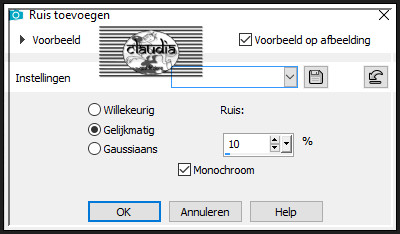

4.
Open uit de materialen de tube "aclis_wedding_stuff_01_18_07_2009".
Bewerken - Kopiëren.
Ga terug naar je werkje.
Bewerken - Plakken als nieuwe laag.
Afbeelding - Formaat wijzigen : 70%, formaat van alle lagen wijzigen niet aangevinkt.
Aanpassen - Scherpte - Verscherpen.
Afbeelding - Spiegelen - Horizontaal spiegelen.
Effecten - Afbeeldingseffecten - Verschuiving :
Horizontale verschuiving = -200
Verticale verschuiving = -180
Aangepast en Transparant aangevinkt
Effecten - Insteekfilters - FM Tile Tools - Blend Emboss :
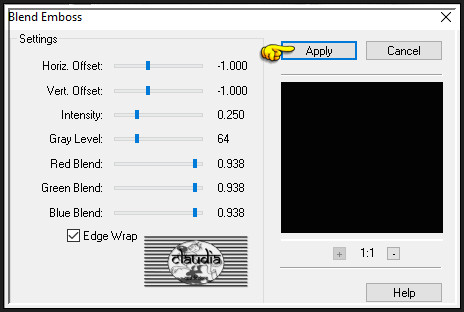

5.
Open uit de materialen de tube "bodac25mist1".
Bewerken - Kopiëren.
Ga terug naar je werkje.
Bewerken - Plakken als nieuwe laag.
Effecten - Afbeeldingseffecten - Verschuiving :
Horizontale verschuiving = 40
Verticale verschuiving = -120
Aangepast en Transparant aangevinkt
Lagen - Eigenschappen : zet de Mengmodus van deze laag op Luminantie (oud) en de Dekking op 90%.

6.
Open uit de materialen de tube "13".
Bewerken - Kopiëren.
Ga terug naar je werkje.
Bewerken - Plakken als nieuwe laag.
Effecten - Afbeeldingseffecten - Verschuiving :
Horizontale verschuiving = -250
Verticale verschuiving = 160
Aangepast en Transparant aangevinkt
Lagen - Eigenschappen : zet de Mengmodus van deze laag op Luminantie (oud) en de Dekking op 67%.

7.
Open uit de materialen het accent-bestand "zubehör_perlen".
Activeer hiervan de laag "Obj-38".
Bewerken - Kopiëren.
Zet het bestand opzij voor later gebruik.
Ga terug naar je werkje.
Bewerken - Plakken als nieuwe laag.
Effecten - Afbeeldingseffecten - Verschuiving :
Horizontale verschuiving = 0
Verticale verschuiving = 170
Aangepast en Transparant aangevinkt
Effecten - 3D-Effecten - Slagschaduw :
Verticaal = 1
Horizontaal = 1
Dekking = 40
Vervaging = 5
Kleur = 4de kleur

8.
Activeer het opzij gezette bestand "zubehör_perlen".
Activeer nu de laag "Obj-43".
Bewerken - Kopiëren.
Ga terug naar je werkje.
Bewerken - Plakken als nieuwe laag.
Effecten - Afbeeldingseffecten - Verschuiving :
Horizontale verschuiving = -180
Verticale verschuiving = -50
Aangepast en Transparant aangevinkt
Effecten - 3D-Effecten - Slagschaduw : de instellingen staan goed.

9.
Open uit de materialen de tube "TJ_woman_310".
Bewerken - Kopiëren.
Ga terug naar je werkje.
Bewerken - Plakken als nieuwe laag.
Afbeelding - Formaat wijzigen : 70%, formaat van alle lagen wijzigen niet aangevinkt.
Aanpassen - Scherpte - Verscherpen.
Effecten - Afbeeldingseffecten - Verschuiving :
Horizontale verschuiving = 165
Verticale verschuiving = -30
Aangepast en Transparant aangevinkt
Effecten - 3D-Effecten - Slagschaduw :
Verticaal = 0
Horizontaal = -12
Dekking = 50
Vervaging = 30
Kleur = Zwart (#000000)

10.
Venster - Dupliceren (of gebruik de sneltoetsen Shift + D).
Je knu het het duplicaat van je lesje opslaan als psp-image formaat voor als je er later nog veranderen wilt aanbrengen.
Lagen - Samenvoegen - Zichtbare lagen samenvoegen (van het duplicaat, we hebben deze later nog nodig).

11.
Ga terug naar je werkje.
Selecties - Alles selecteren.
Afbeelding - Randen toevoegen : 3 px met de 3de kleur, Symmetrisch aangevinkt.
Selecties - Omkeren.
Open uit de materialen het Patroon "silverbeads".
Ga naar het Kleurenpallet en klik met de muis in de Voorgrondkleur en daarna op het tablad "Patroon".
Zoek het Patroon "silverbeads" met deze instellingen :
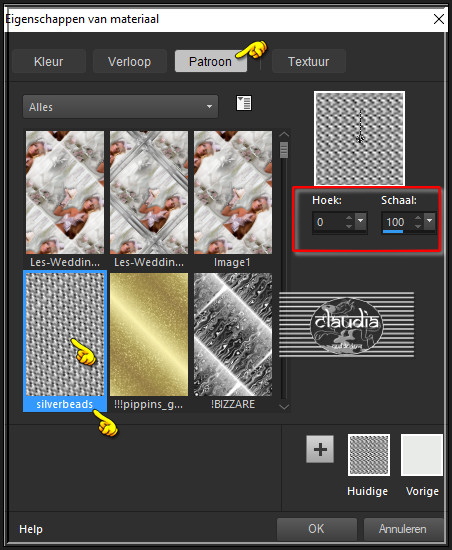
Ga terug naar je werkje en vul de selectie met het Patroon.
Het Patroontje niet sluiten, je hebt het nog nodig in de les.
Selecties - Niets selecteren.

12.
Ga terug naar het Kleurenpallet en zet de Voorgrondkleur terug op de effen kleur.
Klik met de muis in de Voorgrondkleur en daarna op het tabblad "Verloop".
Maak een Verloop met deze instellingen :
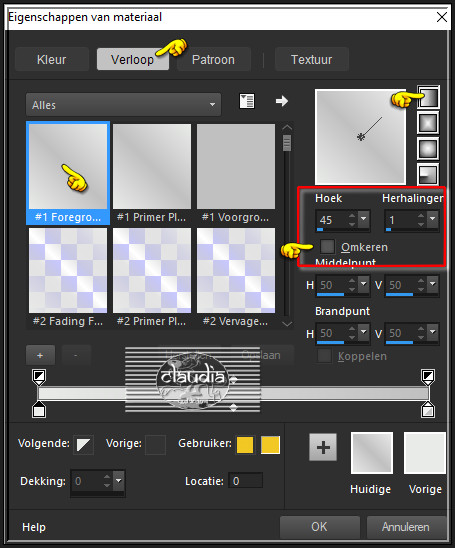
Ga terug naar je werkje.
Selecties - Alles selecteren.
Afbeelding - Randen toevoegen : 6 px met de 3de kleur, Symmetrisch aangevinkt.
Selecties - Omkeren.
Vul de selectie met het Verloop.
Effecten - Insteekfilters - Graphics Plus - Cross Shadow :
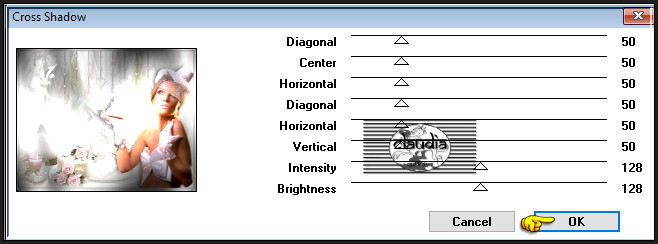
Selecties - Niets selecteren.

13.
Selecties - Alles selecteren.
Afbeelding - Randen toevoegen : 3 px met de 3de kleur, Symmetrisch aangevinkt.
Selecties - Omkeren.
Vul de rand met het Patroon.
Selecties - Niets selecteren.

14.
Selecties - Alles selecteren.
Afbeelding - Randen toevoegen : 25 px met de 3de kleur, Symmetrisch aangevinkt.
Selecties - Alles selecteren.
Ga naar het Kleurenpallet en klik met de muis in de Achtergrondkleur en daarna op het tabblad "Patroon".
Zoek het geminimaliseerde duplicaat van je werkje met deze instellingen :

Ga terug naar je werkje en vul de selectie met dit Patroon.
Effecten - Insteekfilters - Simple - Blintz.
Effecten - Insteekfilters - Simple - Top Left Mirror :
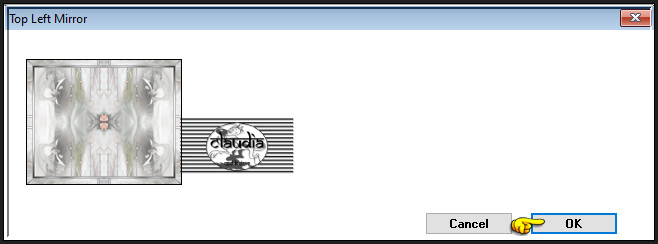
Effecten - 3D-Effecten - Afschuining binnen : Kleur = 3de kleur
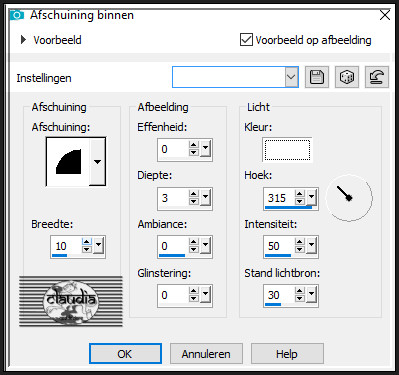
Effecten - Insteekfilters - FM Tile Tools - Blend Emboss : de instellingen staan goed.
Selecties - Niets selecteren.

15.
Selecties - Alles selecteren.
Afbeelding - Randen toevoegen : 3 px met de 3de kleur, Symmetrisch aangevinkt.
Selecties - Omkeren.
Vul de selectie met het Patroon "Silverbeads".
Selecties - Niets selecteren.

16.
Ga terug naar het Kleurenpallet en zet de voor-en achtergrondkleur terug op de effen kleur.
Klik met de muis in de Voorgrondkleur en maak een Verloop met dezelfde instellingen als in punt 12.
Selecties - Alles selecteren.
Afbeelding - Randen toevoegen : 6 px met de 3de kleur, Symmetrisch aangevinkt.
Selecties - Omkeren.
Vul de rand met het Verloop.
Effecten - Insteekfilters - Graphics Plus - Cross Shadow : de instellingen staan goed.
Selecties - Niets selecteren.

17.
Selecties - Alles selecteren.
Afbeelding - Randen toevoegen : 3 px met de 3de kleur, Symmetrisch aangevinkt.
Selecties - Omkeren.
Zet de Voorgrondkleur terug op het Patroon "silverbeads" met dezelfe instellingen als eerder.
Ga terug naar je werkje en vul de selectie met het Patroon.
Selecties - Niets selecteren.

18.
Open uit de materialen het element "TCH-Tuto-Cadre1".
Bewerken - Kopiëren.
Ga terug naar je werkje.
Bewerken - Plakken als nieuwe laag.
Het element staat gelijk goed.
Lagen - Nieuwe rasterlaag.
Plaats hierop jouw watermerk.
Lagen - Samenvoegen - Alle lagen samenvoegen.
Sla je werkje op als JPG-formaat met een compressiewaarde van 20 :
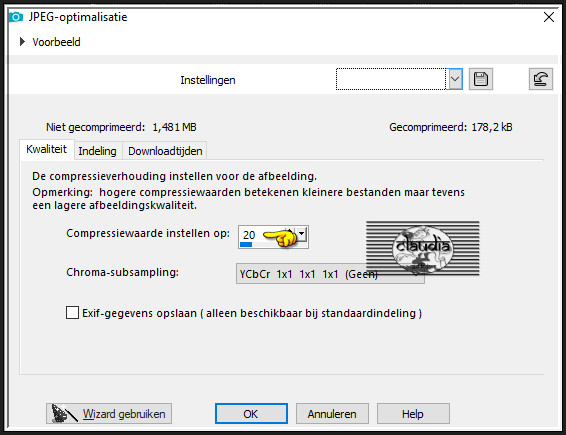
En daarmee ben je aan het einde gekomen van deze mooie les van Luisa.
© Claudia - November 2021.




